Wie gebe ich eckige Referenzklammern in Word ein?
- 烟雨青岚Original
- 2020-07-02 16:14:2345300Durchsuche
Methode: 1. Öffnen Sie das Word-Dokument, wählen Sie den zitierten Teil aus und klicken Sie auf „Endnote einfügen“. 2. Klicken Sie auf „Ersetzen“ unter „Start“. 3. Geben Sie „[^“ unter „Ersetzen durch“ ein. &]“, klicken Sie auf „Alle ersetzen“.

Methode:
Öffnen Sie das Word-Dokument und wählen Sie alle Zitate aus
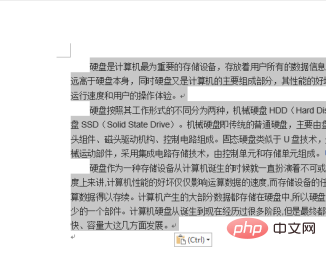
Klicken Sie unter dem Zitat-Tag, um Endnoten einzufügen
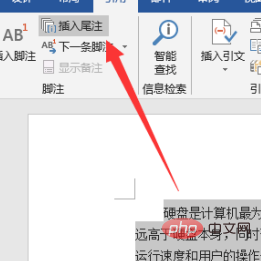
Nach dem Klicken wird ein Layout wie dieses angezeigt, wie im Bild gezeigt.
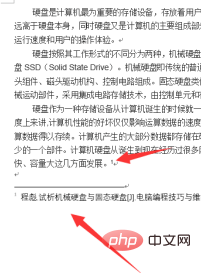
Wenn nicht 1, sondern i oder etwas anderes angezeigt wird, können Sie es wie im Bild
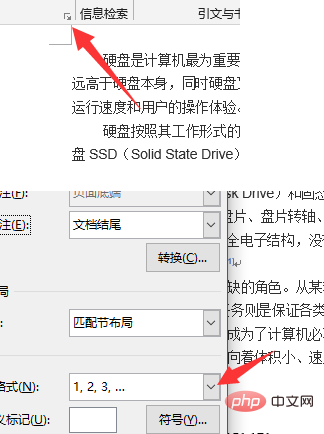
und einstellen Klicken Sie dann in der Startleiste auf „Ersetzen“
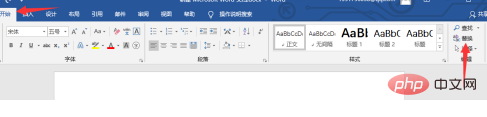
Geben Sie die Symbole wie im Popup-Fenster gezeigt ein und klicken Sie auf „Alle ersetzen“
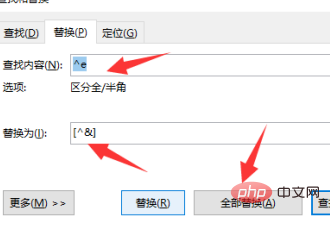
damit das Original 1 zu [1] wird
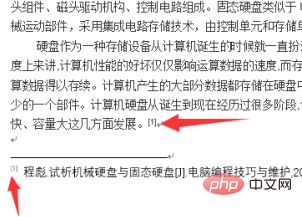
Empfohlenes Tutorial: „Word-Tutorial“
Das obige ist der detaillierte Inhalt vonWie gebe ich eckige Referenzklammern in Word ein?. Für weitere Informationen folgen Sie bitte anderen verwandten Artikeln auf der PHP chinesischen Website!

